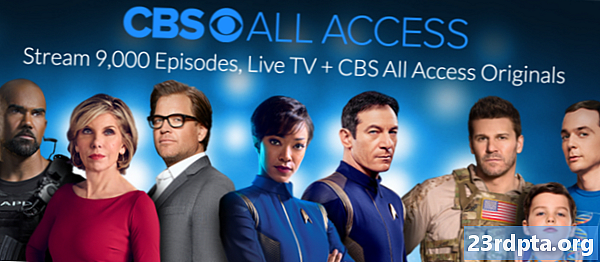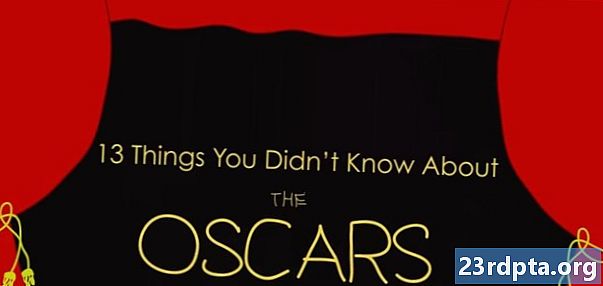
NộI Dung
- Mẹo và thủ thuật Google Home
- Tìm điện thoại của bạn
- Nhớ nơi bạn để lại những thứ
- Chia sẻ ngôi nhà thông minh của bạn
- Học hỏi gia đình bằng giọng nói
- Nhận định nghĩa từ
- Chơi game
- Cụm từ nhanh / Phím tắt
- Kiểm soát Chromecast của bạn
- Mẹo và thủ thuật Chromecast
- Truyền nội dung địa phương, quá
- Tiếp tục sử dụng TV từ xa
- Chơi trò chơi, thậm chí những người kiểm soát chuyển động
- Khoe ảnh kỳ nghỉ của bạn
- Kích hoạt chế độ khách
- Thêm bảo hiểm Google Home

> Google Assistant là gì và sản phẩm nào sử dụng nó?
Mẹo và thủ thuật Google Home
Tìm điện thoại của bạn
Trước đây đã dựa vào các tiện ích bổ sung IFTTT, Google gần đây đã giới thiệu khả năng tương thích riêng để tìm điện thoại của bạn với bản cập nhật phần mềm Home mới nhất. Một trong những mẹo của Google Home có thể khiến điện thoại của bạn đổ chuông khi bạn đặt nó dưới một cái đệm hoặc trong phòng khác, ngay cả khi nó ở chế độ im lặng.
Để đảm bảo tính năng này hoạt động, bạn sẽ phải ở trên cùng một tài khoản Google trên cả điện thoại và trung tâm gia đình. Google sẽ có thể gọi điện thoại của bạn nếu nó kết nối với mạng di động hoặc Wi-Fi. Nó không bắt buộc, nhưng cho phép cài đặt vị trí của bạn hỗ trợ tính năng Khóa & Xóa như một phần của Google Tìm Tìm điện thoại của tôi. Bạn cũng có thể xem tất cả các thiết bị hiển thị của mình trong android.com/find.
Nhớ nơi bạn để lại những thứ
Ngoài việc tìm điện thoại của bạn, một trong những tính năng của Google Home cũng có thể hoạt động như một lời nhắc hữu ích cho tất cả những vật dụng quan trọng nhưng dễ bị lãng quên rải rác xung quanh nhà bạn, như hộ chiếu hoặc chìa khóa nhà. Ví dụ: nói điều gì đó dọc theo dòng của Okay Được rồi, Google, hộ chiếu của tôi nằm trong tủ hồ sơ, và nó sẽ nhớ khi bạn hỏi, sau này, Hey, Google, nơi hộ chiếu của tôi?
Chia sẻ ngôi nhà thông minh của bạn
Trao đổi mật khẩu Wi-Fi với khách là lúc tốt nhất và việc thiết lập một người bạn trên ngôi nhà thông minh của bạn thậm chí còn tốn nhiều công sức hơn, đặc biệt nếu họ chỉ muốn phát một bài hát mới để bạn kiểm tra. Một trong những tính năng của Google Home giúp cho quy trình này trở nên đơn giản hơn với Chế độ khách của khách.
Việc bật tính năng Google Home này trong cài đặt của nó cho phép những người khác có ứng dụng Home kết nối nhanh chóng với các thiết bị của nhà bạn bằng cách bật mã PIN bốn chữ số không nghe thấy được cho điện thoại thông minh của khách của bạn. Đơn giản.

Học hỏi gia đình bằng giọng nói
Nhiều tính năng hữu ích nhất của Google Home, chẳng hạn như quản lý lịch của bạn hoặc nhận lời khuyên về lưu lượng truy cập để tuyến đường của bạn hoạt động, được gắn với tài khoản Google duy nhất của bạn. May mắn thay, bạn có thể thêm nhiều tài khoản vào Google Home, cho phép trợ lý của bạn nhận ra các lệnh từ từng thành viên trong gia đình bằng giọng nói. Bằng cách này, mỗi thành viên trong gia đình có thể thêm các mục mới vào lịch riêng của họ hoặc nhận báo cáo tin tức phù hợp vào buổi sáng.
Đọc tiếp: Ứng dụng Google News thực hành: Công cụ tổng hợp tin tức cuối cùng
Bạn muốn kiểm tra nếu Google đang chú ý? Hãy hỏi tôi là ai? Tôi hay là ai. Tên của tôi là gì? Hy vọng và trợ lý nhà của bạn sẽ có thể phân biệt mọi người.
Nhận định nghĩa từ
Bạn đã bao giờ tạm dừng để suy ngẫm một từ hoặc cụm từ trong khi đọc một cuốn sách hoặc bài viết? Một trong những tính năng của Google Home cũng có thể giúp với điều đó. Đơn giản chỉ cần hỏi những gì mà ‘pont Chứng nhận có nghĩa là gì? Bạn và bạn sẽ thấy những gì tôi đang nhận được.
Nếu bạn đang tìm cách mở rộng vốn từ vựng của mình hơn nữa, Google cũng có thể giúp bạn giải quyết một từ trong ngày.
Chơi game
Chán? Một trong những mẹo của Google Home có thể cung cấp cho bạn một số việc cần làm để giảm bớt một vài phút, nhờ vào một lựa chọn các trò chơi. 20 Câu hỏi là một trò chơi đoán cổ điển và với sự tích hợp ứng dụng của bên thứ ba, bạn có thể tham gia cùng với Okay Okay, Google, hãy để tôi nói chuyện với Akinator. Hãy nghĩ về một người nổi tiếng, trả lời các câu hỏi của Akinator có hoặc không, và chỉ trong một vài vòng nó sẽ đoán người mà bạn đang nghĩ đến.
Google Home có một loạt các trò chơi và giải trí được kích hoạt bằng giọng nói khác, từ những câu đố có nhịp độ nhanh đến một bài kiểm tra địa lý hoặc thậm chí là một loạt các câu chuyện cười của cha được tuyển chọn. Để xem tất cả, hãy khám phá phần Trò chơi & Giải trí trong ứng dụng Google Home.

Cụm từ nhanh / Phím tắt
Một số tính năng của Google Home bao gồm một số phím tắt tiện dụng cho một số cụm từ thường được nói nhất của bạn. Nếu bạn chán nản với việc yêu cầu đài phát thanh hoặc danh sách nhạc yêu thích của mình khi thư giãn sau khi làm việc, bạn chỉ cần thiết lập một phím tắt Okay Okay, Google, chill, để xử lý nó cho bạn. Các tùy chọn hoàn toàn tùy chỉnh này được giấu trong Cài đặt> Cài đặt khác> Phím tắt trong ứng dụng Home.
Google gần đây đã mở rộng danh sách các cụm từ nhanh này để kích hoạt nhiều mẩu thông tin chỉ bằng một cụm từ duy nhất. Vì vậy, ví dụ, nói rằng buổi sáng tốt lành có thể cung cấp cho bạn thời tiết, giao thông để làm việc và tiêu đề tin tức. Việc tích hợp với các thiết bị khác, chẳng hạn như chiếu sáng gia đình hoặc máy điều nhiệt, cũng được dự kiến trong tương lai gần, để người dùng có thể thiết lập các thói quen phức tạp hơn.
Ồ, bạn có biết bạn không nên nói về Google Okay, Google Google? Một người bình thường Hey Hey, Google Nero cũng thực hiện thủ thuật này. Một số mẹo khác về Google Home bạn có thể thử.
Kiểm soát Chromecast của bạn
Mở rộng ngôi nhà thông minh của bạn ra ngoài một trung tâm Google Home duy nhất mở ra một thế giới khả năng. Tiện ích bổ sung đầu tiên bạn nên xem xét là Chromecast, giải phóng TV của bạn để truyền phát khá nhiều thứ từ internet.
Đọc tiếp: Làm cách nào để sử dụng Google Home với Chromecast?
Không sử dụng gì ngoài lệnh bằng giọng nói, nó có thể bắt đầu một video bạn chọn từ các dịch vụ phát trực tuyến YouTube hoặc Netflix. Điều tương tự cũng áp dụng cho Spotify, Google Play Music, TuneIn và các trang web âm nhạc khác. Bạn cũng có thể tìm kiếm một cái gì đó ít cụ thể hơn, chẳng hạn như hướng dẫn bằng video công thức và Google sẽ gửi kết quả video trực tiếp tới Chromecast của bạn. Google Home cũng hỗ trợ tạm dừng, bỏ qua và điều khiển âm lượng qua giọng nói, do đó bạn đã giành được nhu cầu để tiếp cận với điện thoại hoặc điều khiển từ xa.
Mẹo và thủ thuật Chromecast
Truyền nội dung địa phương, quá
Google Chrom Chromecast là tất cả về phát trực tuyến trên internet, do đó, việc truyền nội dung cục bộ vào TV của bạn đã bị bỏ lại như một chút suy nghĩ. Sử dụng Chrome để phát trực tuyến máy tính để bàn PC hoặc điện thoại tùy chọn màn hình / âm thanh của bạn trên Cast Cast là một cách giải quyết ít lý tưởng hơn, nhưng may mắn thay, các ứng dụng Android như Plex, AllCast và LocalCast có thể giúp tổ chức bộ sưu tập phương tiện truyền thông gia đình của bạn để chiếu thẳng vào TV của bạn.
Đọc tiếp: Các mẹo sâu sắc để giúp bạn sử dụng Google Tìm kiếm đúng cách!
Nếu bạn là người dùng Plex, hãy cài đặt Plex Media Server trên PC hoặc bất cứ nơi nào bạn giữ phần lớn thư viện video của mình và bạn sẽ có thể sử dụng thư viện của mình bằng điện thoại. AllCast và LocalCast mở ra chức năng tương tự cho phương tiện trên điện thoại, máy chủ phương tiện DLNA / UPnP và thậm chí các tệp được lưu trên nền tảng lưu trữ đám mây DropBox và Drive. Bạn không được giới hạn ở YouTube và các ứng dụng video khác.

Tiếp tục sử dụng TV từ xa
Khả năng chơi, tạm dừng và điều chỉnh âm lượng nội dung được truyền từ điện thoại của bạn khá tiện dụng, nhưng nó không phải lúc nào cũng là giải pháp tốt nhất nếu điện thoại của bạn cần sạc hoặc ngay cả khi nó chỉ ở phòng khác. May mắn thay, Chromecast hỗ trợ các điều khiển từ xa của TV thông thường để tạm dừng / phát, v.v. Bạn chỉ cần một TV tương thích với HDMI-CEC (Điều khiển điện tử tiêu dùng) và bật Passing Control Pass Through trong cài đặt TV.
Lợi ích bổ sung của việc bật Điều khiển định tuyến HDMI-CEC là TV sẽ buộc phải chuyển sang đầu vào Chromecast ngay khi bạn bắt đầu phát nội dung. Vì vậy, không còn cuộn qua các kênh đầu vào HDMI.
Một số nhà sản xuất TV gọi các tên khác nhau của HDMI-CEC. Dưới đây, một danh sách nhanh cho một số thương hiệu phổ biến nhất: Samsung gọi nó là Anynet +; Sharp gọi nó là Aquos Link; Phillips gọi nó là EasyLink; LG gọi nó là SimpLink; và Sony gọi nó là Liên kết BRAVIA.
Chơi trò chơi, thậm chí những người kiểm soát chuyển động
Bạn không cần phải truyền phát nhạc và video đến Chromecast, các trò chơi cũng hoàn toàn khả thi. Trên thực tế, có những trò chơi được thiết kế dành riêng cho Chromecast có sẵn để tải xuống từ Cửa hàng Play, do đó, nó không chỉ là trường hợp truyền màn hình Android của bạn lên màn hình lớn. Bạn có thể xem một danh sách các đối tác được hỗ trợ ở đây.
Nếu bạn muốn thử nghiệm thứ gì đó thử nghiệm hơn một chút, bạn nên thử Super Sync Sports, được phát qua điều khiển chuyển động từ điện thoại của bạn. Thêm trò chơi vào Chrome, truyền trang web từ máy tính xách tay của bạn lên TV và bắt đầu chơi trên màn hình lớn với tối đa 4 người chơi.

Khoe ảnh kỳ nghỉ của bạn
Chromecast đã hiển thị một số hình nền trông khá đẹp mắt khi nó không phát các chương trình yêu thích của bạn, nhưng bạn cũng có thể tự do tùy chỉnh các hình ảnh và thông tin hiển thị trên màn hình lớn. Truy cập vào ứng dụng Trang chủ và sau đó vào cài đặt Phông nền cho Chromecast của bạn và bạn có thể chọn hình ảnh từ nhiều nguồn khác nhau, bao gồm Google Photos, Facebook và Flickr.
Ghép nối với Google Home, bạn cũng có thể yêu cầu hiển thị ảnh từ một vị trí cụ thể, tháng hoặc người trực tiếp đến TV của bạn. Nếu bạn là người dùng Google Photos, bạn sẽ thấy hình ảnh của mình tự động được sắp xếp thành nhiều loại khác nhau nhờ các thuật toán thông minh của dịch vụ. Đây là một cách tiện dụng để thể hiện snaps kỳ nghỉ mới nhất của bạn.
Kích hoạt chế độ khách
Giống như đối với Google Home, bạn không cần phải sử dụng mã Wi-Fi để cho phép khách của bạn truyền nội dung lên Chromecast của bạn. Đi vào ứng dụng Trang chủ và cài đặt Chromecast của bạn. Từ đây, bạn có thể bật Chế độ khách, sử dụng cài đặt Vị trí của khách và ghép nối âm thanh để nhanh chóng kết nối nếu họ ở trong phạm vi 25 feet của thiết bị.
Thêm bảo hiểm Google Home
Bạn có mẹo về Google Home hoặc Chromecast của riêng mình hay chúng tôi đã bỏ lỡ bất kỳ tính năng nào của Google Home? Thả chúng tôi một dòng trong các ý kiến dưới đây.
- Loa thông minh tốt nhất - lựa chọn của bạn là gì?
- Dịch vụ Google Home - hướng dẫn đầy đủ
- Các ứng dụng Google Home hàng đầu